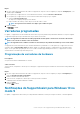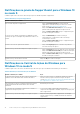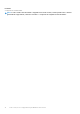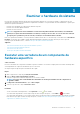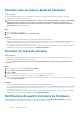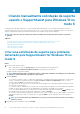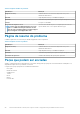Users Guide
Executar uma varredura rápida do hardware
Sobre esta tarefa
Execute uma varredura rápida de seu sistema para detectar problemas em componentes de hardware, por exemplo, disco rígido,
processador, módulo de memória e assim por diante.
NOTA: Se você não tiver direitos de administrador no sistema, não pode criar uma solicitação de suporte para problemas
detectados durante a varredura. Para criar solicitação de suporte, você deverá fazer login em seu sistema como
administrador. Para obter instruções para saber o tipo da sua conta de usuário , consulte a documentação do sistema
operacional em Microsoft.com/support.
Etapas
1. Abra o SupportAssist e clique na .
2. No bloco Varredura de Hardware, clique em Executar Agora.
Resultados
• Se não for detectado nenhum problema, será mostrada uma notificação adequada no bloco.
• Se for detectado um problema em que seja necessária a criação de uma solicitação de suporte, a página de detalhes do problema será
exibida. Para obter instruções para criar uma solicitação de suporte, consulte Criar uma solicitação de suporte para problema
detectado pelo SupportAssist for Windows 10 no modo S.
• Se for detectado um problema em que não seja necessária a criação de uma solicitação de suporte, o bloco do problema será exibido
acima dos blocos, e uma notificação será exibida no bloco Varredura de Hardware.
Executar um teste de estresse
Sobre esta tarefa
O teste de estresse ajuda a detectar problemas em componentes como a placa do sistema, unidades ópticas, câmera, componentes
verificados durante uma varredura rápida, e assim por diante.
CUIDADO:
Durante um teste de estresse, você poderá observar flashes na sua tela e pode não ser possível usar o seu
sistema.
Etapas
1. Abra o SupportAssist e clique na guia Solução de Problemas.
2. Clique em Quero fazer a varredura de todo o PC.
3. Clique em Iniciar.
É exibida uma mensagem solicitando que você salve seus arquivos e feche todos os aplicativos.
4. Após você salvar arquivos e fechar todos os aplicativos, clique em OK para executar o teste.
Durante o teste, o nome da tarefa que está em execução é exibido acima dos blocos e o estado de progresso da varredura é mostrado
no bloco Varredura de Hardware.
Resultados
• Se não for detectado nenhum problema, será mostrada uma notificação adequada no bloco.
• Se for detectado um problema e for necessária a criação de uma solicitação de suporte, a página de detalhes do problema será exibida.
Para obter instruções para criar uma solicitação de suporte, consulte Criar uma solicitação de suporte para problema detectado pelo
SupportAssist for Windows 10 no modo S.
• Se for detectado um problema em que não seja necessária a criação de uma solicitação de suporte, o bloco do problema será exibido
acima dos blocos, e uma notificação será exibida no bloco Varredura de Hardware.
Notificações do quadro Varredura de Hardware
A tabela a seguir descreve as diferentes notificações de status que são exibidas no quadro Varredura de Hardware para problemas
detectados durante uma varredura rápida de hardware ou um teste de estresse no sistema.
16
Examinar o hardware do sistema